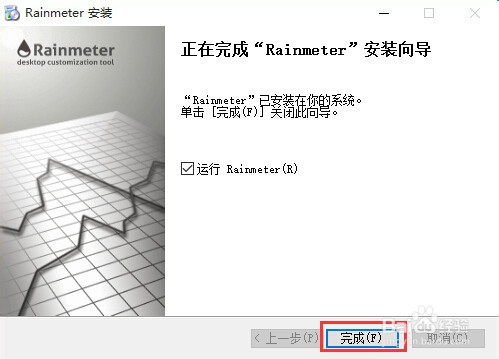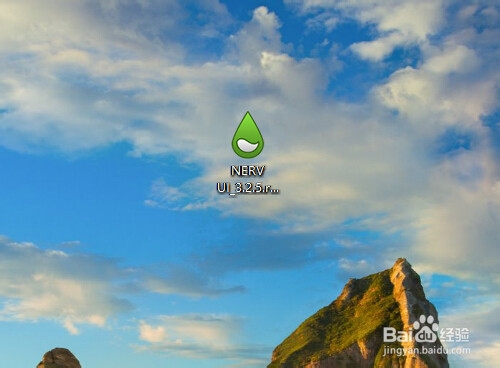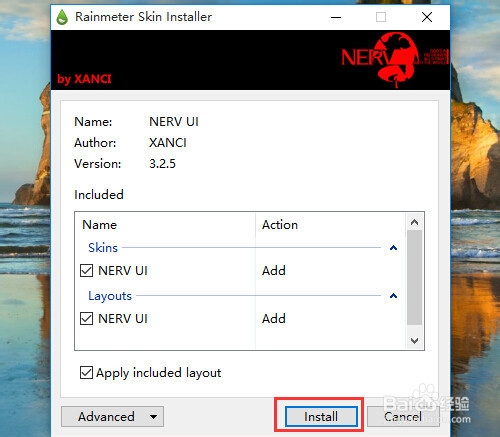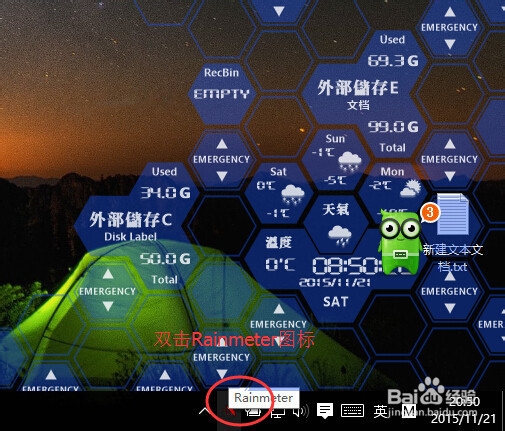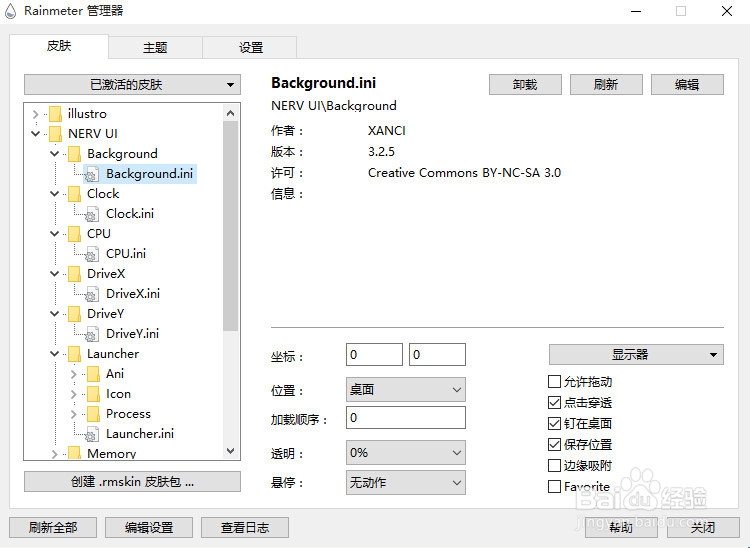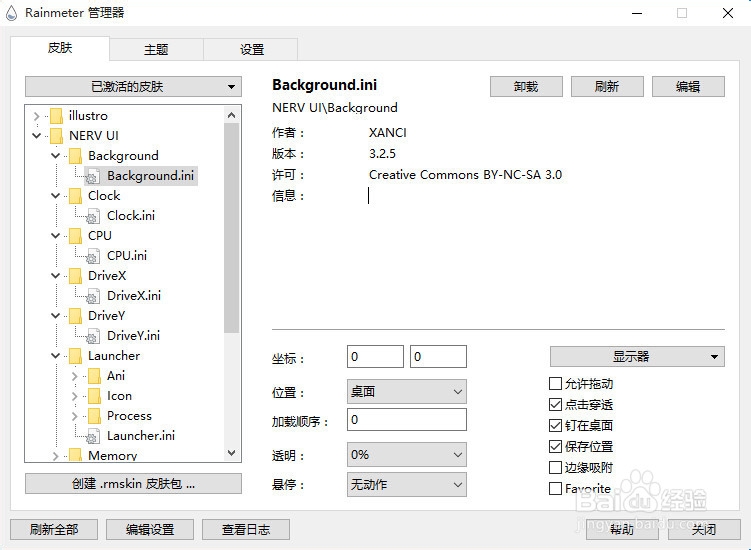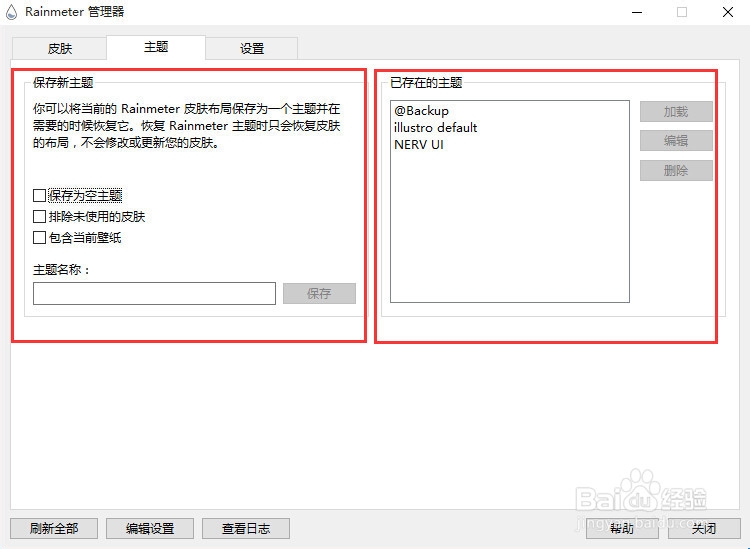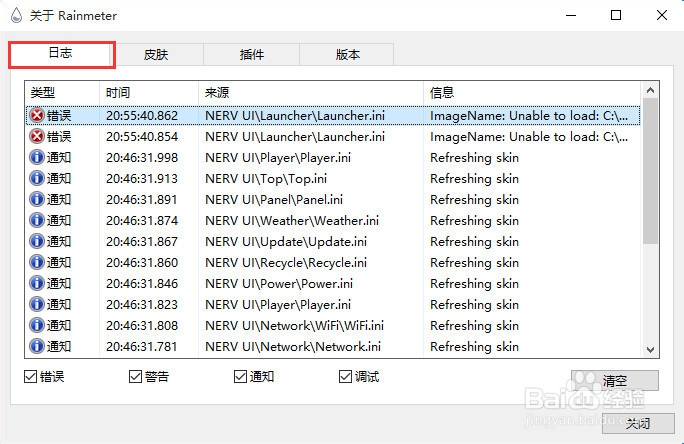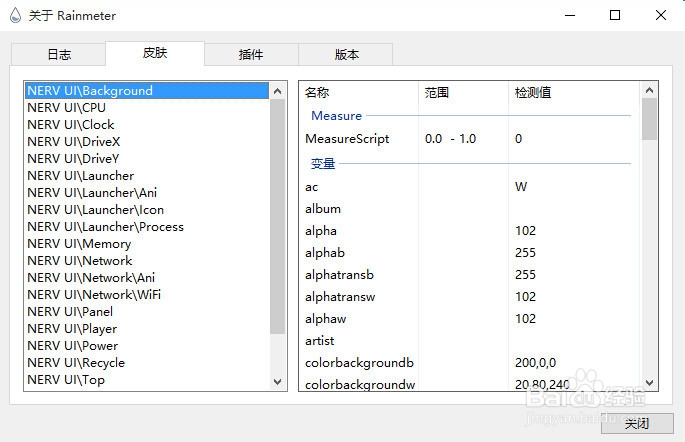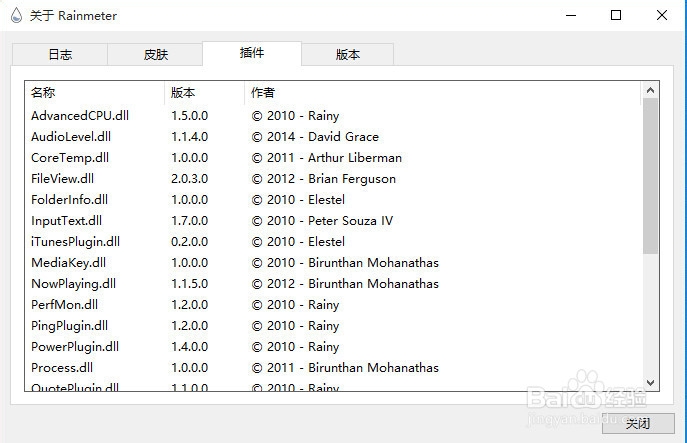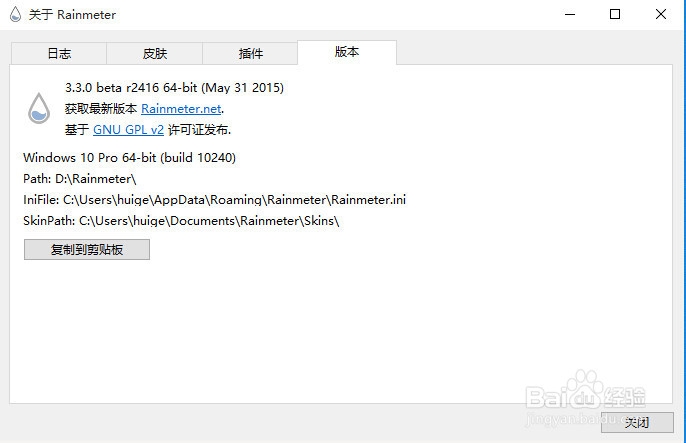雨滴桌面蜂窝教程
1、首先,安装从官网上下载安装雨滴桌面,详细的过程就不再这里说了,可以参考下面的引用经验。
2、下载EVA蜂窝皮肤,一般在浏览器中搜索便可以找到很多EVA蜂窝皮肤,将你喜欢的EVA蜂窝皮肤下载下来,会看到一般下载下来的是两种,一种是rar压缩包,另一种是rmskin格式的,也就是官方的打包方式,下载下来会显示绿色的雨滴形状,如下图所示。
3、直接鼠标双击这个后缀为rmskin的带有雨滴形状的图标,会弹出一个“安装界面”,直接点击右下方的“Install”按钮即可,如图所示。
4、安装好后,你会发现桌面皮肤已经显示蜂窝状了,而且一般都会显示电脑的一些基本信息(这里为了让截图显示清楚,我只截了部分图)。
5、点击右下角“Rainmeter”图标,一般默认的是雨滴图标,安装过EVA皮肤后一般图标会变,但是将光标放到图标上会显示单词“Rainmeter”。
6、弹出一个“Rainmeter管理器”界面,上面有三个选项组,分别为“皮肤”、“主题”、“设置”。点击“皮肤”选项组,会显示当前已激活的皮肤,点击里面具体的.ini文件,在右侧会显示作者、版本、许可、信息,在右侧下有可能会显示坐标,位置,加载顺序、透明、悬停等信息。
7、点击“主题”选项组,左侧主要是保存主题等有关信息,右侧会显示已存在的主题。
8、点击“设置”选项组,可以看到一些常规的信息,比如语言,编辑器(默认的是Windows自带的记事本,在这里可以设置使用其他编辑器打开),以及日志记录等设置。
9、右击Windows任务栏上的Rainmeter图标,在弹出来的列表中点击“关于”,会弹出一个“关于 Rainmeter”窗口,点击其中的“日志”选项卡可以看到一些通知信息或错误信息,如下图所示。
10、点击其中的“皮肤”选项卡可以看到很多皮肤,以及这些皮肤的具体信息,比如名称,变量及检测值,如下图所示。
11、点击其中的“插件”选项卡可以看到插件的名称 版本以及作者,如下图所示。
12、点击其中的“版本”选项卡可以看到当前安装的版本、安装的路径、IniFile的路径、SkinPath的路径,以及可以通过提供的链接获得最新版本,如下图所示。